VLC Media Playerの紹介は必要ですが、デスクトップやスマートフォン向けの非常に人気のあるオープンソースメディアプレーヤーです。このチュートリアルでは、Debian11BullseyeにVLCをインストールするさまざまな方法を学びます。
VLCとは何ですか、その完全な形式は?
最も人気のあるメディアプレーヤーの1つはVLC(VideoLAN Client)であり、常に最高のオープンソースプレーヤーの編集リストに載っています。広く受け入れられている主な理由は、VLCメディアプレーヤーがすべての重要なオーディオおよびビデオ形式のファイルを再生することです。ダブルクリックで十分です。または、ドラッグアンドドロップを使用してVLCインターフェイスにファイルをロードするか、メニューバーコマンドを使用してビデオDVDをタップすることもできます。
プレーヤーはMPEGおよびDivXストリーミングをサポートしているため、ダウンロード中にビデオを再生することもできます。事前に解凍しなくても、ZIPでパックしたファイルを再生することもできます。ビデオが静かすぎる場合、ユーザーはフィルムの音量を人為的に最大200パーセントまで増やすことができます。
VLCがサポートする一般的なフォーマットは次のとおりです。フォーマット:AAC、AC3 / A52、ASF、AVI、DTS、FLAC、FLV、H.264、MIDI、MKV、MOV、MPG、MPEG(ES、MP3、MP4、PS、PVA、TS)、 MXF、OGG、OGM、Raw DV、Real(RAM、RM、RMVB、RV)、WAV、WMA、WMV、3GP。
さらに、VLCのデザインが希望どおりでない場合は、コミュニティが提供するさまざまなテーマを使用してカスタマイズすることができます。
- VLCの主な機能:
- ドラッグアンドドロップでオーディオまたはビデオファイルを再生します。
- ビデオDVDを再生する
- 音量と再生速度の調整
- ユーザーは音楽に視覚化を追加できます
- メディアファイルを標準の音量で開始しますが、最大200%まで増やすことができます
- イコライザー機能
- 動画の色相とコントラストを調整する
- 歪んだビデオ画像を修正できます
- 正しい画像と音声のオフセット
- 画像の回転
- 無限ループでファイルを再生できます
- 解凍せずに解凍した音楽を再生します
- コーデック情報を提供します
- 最小限のビュー
- プレイリストを作成して保存する
- ビデオ画像のAlloスクリーンショット
- VLCでラジオを聞く
- ビデオファイルを変換する
- YouTube-ビデオストリーミング
- YouTube動画をダウンロード
- スキンを使用してVLCをカスタマイズ
Debian 11BullseyeLinuxにVLCをインストールする手順
#APTリポジトリの使用
1。システムアップデートを実行する
Debian Linuxでコマンドターミナルを開き、その後、Aptパッケージマネージャーを使用してシステムアップデートコマンドを実行します。これにより、リポジトリキャッシュが最新になります。
sudo apt update
2。 Debian11BullseyeにVLCをインストールする
Linuxにサードパーティのリポジトリなどを追加する必要はありません。これは、VLCをインストールするための安定したパッケージがすでに公式のベースリポジトリに存在しているためです。したがって、以下に示すAPTコマンドを使用するだけです。
sudo apt install vlc -y
3。 VideoLanクライアントメディアプレーヤーを実行します
インストールが完了したら、アプリケーションランチャーに移動し、VLCメディアプレーヤーを検索します。アイコンが表示されたら、クリックして同じものを実行します。
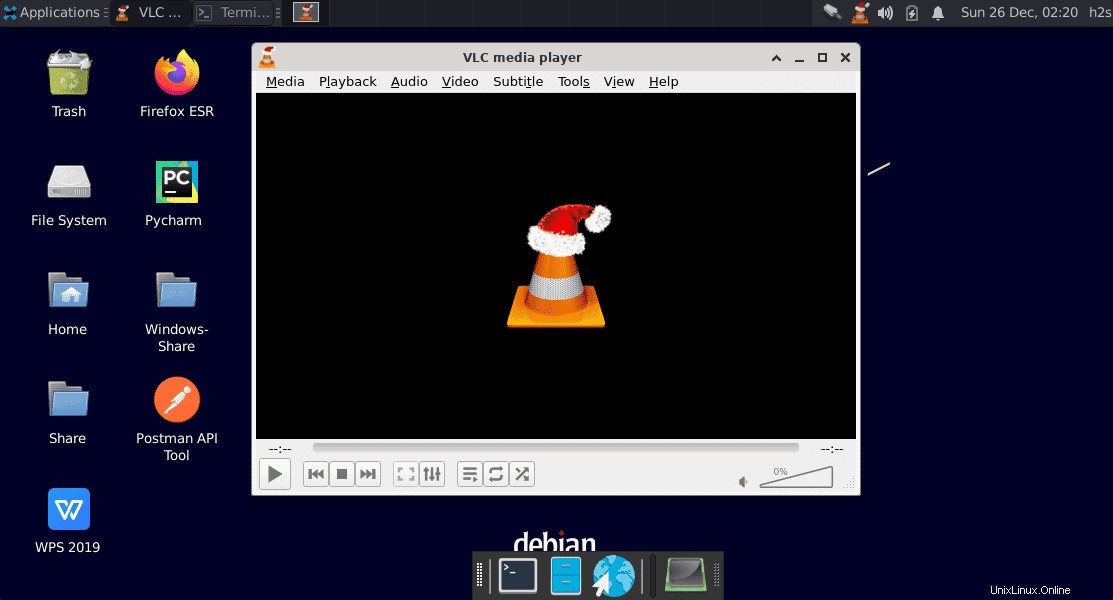
4。 APTを使用してVLCをアンインストールする
後でこのメディアを削除する場合は、コマンドターミナルを使用して同じことを実行し、指定されたコマンドを使用してAptパッケージマネージャーを使用します。
sudo apt remove vlc -y
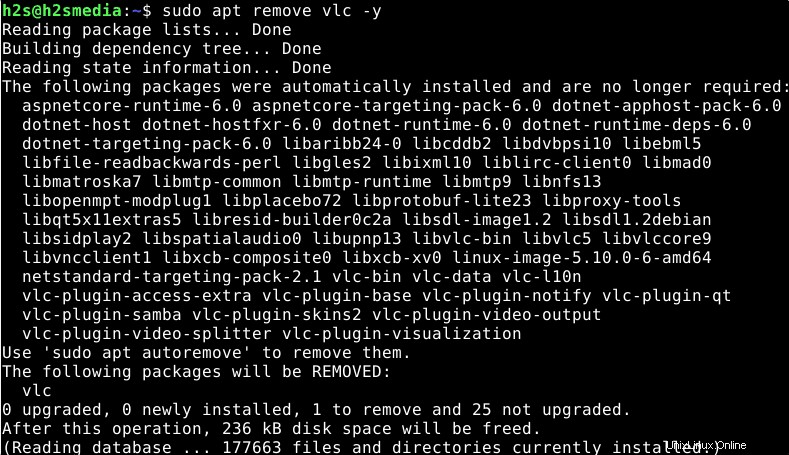
#2番目の方法–SNAPを使用する
5。 Snapdを有効にする– Snapcraft
さて、Snapがまだシステムにインストールされていない人は、以下のコマンドを実行できます。
sudo apt update sudo snap install core sudo apt install snapd sudo snap install core
サービスが実行されていることを確認します
sudo systemctl status snapd
そうでない場合は、これを使用してください:
sudo systemctl enable --now snapd
6。 Snapコマンドを使用してDebian11にVLCをインストールします
ここから、Snapを使用して、リポジトリに存在するすべてのパッケージをインストールできます。 VLCもあるので、人気のあるすべてのDebianLinuxにダウンロードしてインストールできます。
sudo snap install vlc
インストール後、メディアプレーヤーのアイコンがアプリケーションランチャーに表示されない場合は、システムを1回再起動します。
sudo reboot
7。 SNAPを使用して削除
しばらくすると、このアプリは必要なくなります。次に、Snapコマンドを使用して再度削除します。
sudo snap remove vlc
#Flatpakを使用する3番目の方法
8。 Debian11にFlatpakを追加する
Snapパッケージマネージャーと同様に、FlatpakもデフォルトでDebian11には存在しません。したがって、最初に手動でシステムにインストールする必要があります。
sudo apt install flatpak && sudo flatpak remote-add --if-not-exists flathub https://flathub.org/repo/flathub.flatpakrepo
9。 Flatpakを使用してVideoLanを取得します
次に、Flatpakを使用して、ターミナルを使用してメディアプレーヤーをインストールします
flatpak install flathub org.videolan.VLC
10。アンインストール
Flatpakを使用してVLCを削除する場所、コマンドは次のとおりです。
flatpak uninstall --delete-data org.videolan.VLC